a Logitech K520 billentyűzet nem működik? Ne aggódj! Bár nagyon frusztráló, biztosan nem te vagy az egyetlen, aki megtapasztalja ezt a problémát. Sok Logitech billentyűzet-felhasználó nemrégiben ugyanazt a problémát jelentette. Ennél is fontosabb, hogy elég könnyen meg tudja javítani…
próbálja ki ezeket a javításokat:
Íme egy lista azokról a javításokról, amelyek megoldották ezt a problémát más Logitech billentyűzet-felhasználók számára. Nem kell mindet kipróbálni. Csak dolgozzon végig a listán, amíg meg nem találja azt, amelyik megteszi az Ön számára a trükköt.
- a hardverproblémák elhárítása
- frissítse a billentyűzet illesztőprogramját
- telepítse újra a Logitech unifying szoftvert
- indítsa újra az emberi interfész eszköz szolgáltatását
a hardverproblémák elhárítása
mielőtt bármilyen más javítással próbálkozna, a Logitech hardverproblémáinak elhárítása k520 billentyűzet első.
1.lépés: Csatlakoztassa az unifying vevőt különböző USB-portokhoz.
2.lépés: Ellenőrizze, hogy a billentyűzeten lévő elemek elegendőek-e.
3.lépés: állítsa alaphelyzetbe a Logitech k520 billentyűzetet.
ha a Logitech K520 billentyűzete gyakran elveszíti a kapcsolatot, vagy nem reagál a megnyomott billentyűre, kövesse az alábbi utasításokat a billentyűzet alaphelyzetbe állításához:
- nyomja meg az Unifying vevő Reset vagy Connect gombját, ha van ilyen.
- nyomja meg a Reset vagy Connect gombot a billentyűzeten.
- indítsa újra a számítógépet, majd csatlakoztassa újra a billentyűzetet a számítógéphez.
4.lépés: Csatlakoztassa a billentyűzetet egy másik számítógéphez, hogy lássa, működik-e.
ha a probléma továbbra is fennáll a billentyűzet alaphelyzetbe állítása után, akkor csatlakoztassa a billentyűzetet egy másik számítógéphez, hogy ellenőrizze, jól működik-e.
ha még mindig nem működik, akkor javasolhatja, hogy maga a billentyűzet hibás-e. Ha a billentyűzet jól működik egy másik számítógépen, ne aggódjon! Csak próbálja ki az alábbi javításokat egyenként a számítógép hibaelhárításához.
1.javítás: a billentyűzetillesztő frissítése
ha a számítógép billentyűzetillesztője hibás vagy sérült, előfordulhat, hogy a Logitech K520 billentyűzete sem működik megfelelően.
az illesztőprogramok frissítése mindig az Ön választása, ha valami baj van a számítógéppel vagy a rendszerrel. Függetlenül attól, hogy manuálisan frissíti-e az eszközillesztőket, a Windows Update használatával, vagy megbízható harmadik féltől származó terméket használ, elengedhetetlen, hogy mindig rendelkezzen az operációs rendszer legújabb megfelelő eszközillesztőivel.
ha nem kényelmesen játszik az eszközillesztőkkel, javasoljuk a Driver Easy használatát. Ez egy olyan eszköz, amely észleli, letölti és (ha megy Pro) telepíti az illesztőprogram frissíti a számítógép igényeinek.
- töltse le és telepítse az illesztőprogramot.
- futtassa a Driver Easy programot, majd kattintson a Scan Now gombra. A Driver Easy ezután átvizsgálja a számítógépet, és észleli a problémás illesztőprogramokat.
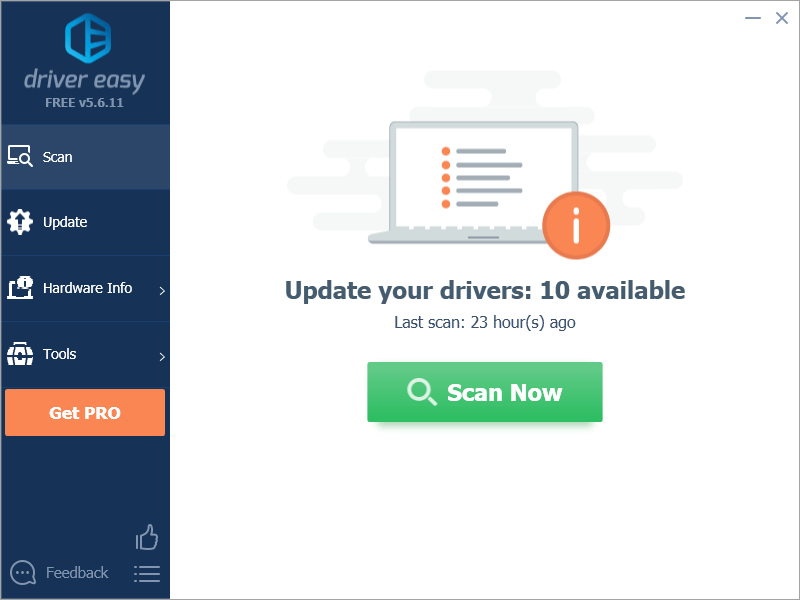
- kattintson az összes frissítése gombra az összes hiányzó vagy elavult illesztőprogram megfelelő verziójának automatikus letöltéséhez és telepítéséhez. Szüksége van a Driver Pro verziójára, amely könnyen elvégezhető, ezért a rendszer kéri a frissítést.
ne aggódj; jön egy 30 napos pénz-visszafizetési garancia, így ha nem tetszik, akkor kap egy teljes visszatérítést, kérdés nélkül.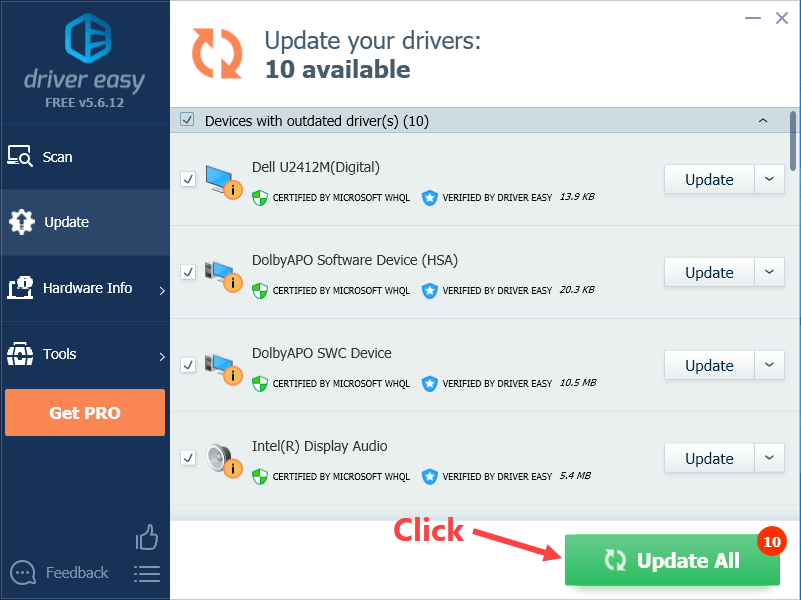
Alternatív megoldásként, ha kényelmesen telepíti az illesztőprogramokat manuálisan, az ingyenes verzióban az egyes megjelölt eszközök melletti ‘Frissítés’ gombra kattintva automatikusan letöltheti a megfelelő illesztőprogramot. Miután letöltötte, manuálisan telepítheti.
ellenőrizze, hogy működik-e ez a javítás a billentyűzet illesztőprogramjának frissítése után. Ha nem, próbálja meg a következő javítást, lent.
2. javítás: A Logitech unifying szoftver újratelepítése
előfordulhat, hogy újra kell telepítenie a Logitech unifying szoftvert, ha a Logitech K520 billentyűzet nem működik. Itt van, hogyan kell csinálni:
- a billentyűzeten nyomja meg egyszerre A Windows logó billentyűt és az R billentyűt a Futtatás párbeszédpanel megnyitásához. Írja be az appwiz parancsot.cpl és nyomja meg az Enter billentyűt a Program és funkciók ablak megnyitásához.
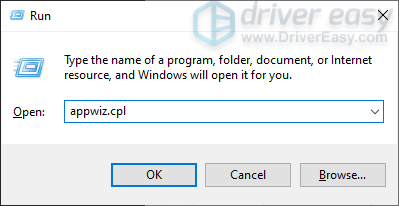
- keresse meg a Logitech unifying szoftvert, kattintson rá a jobb gombbal, és válassza az Eltávolítás lehetőséget.
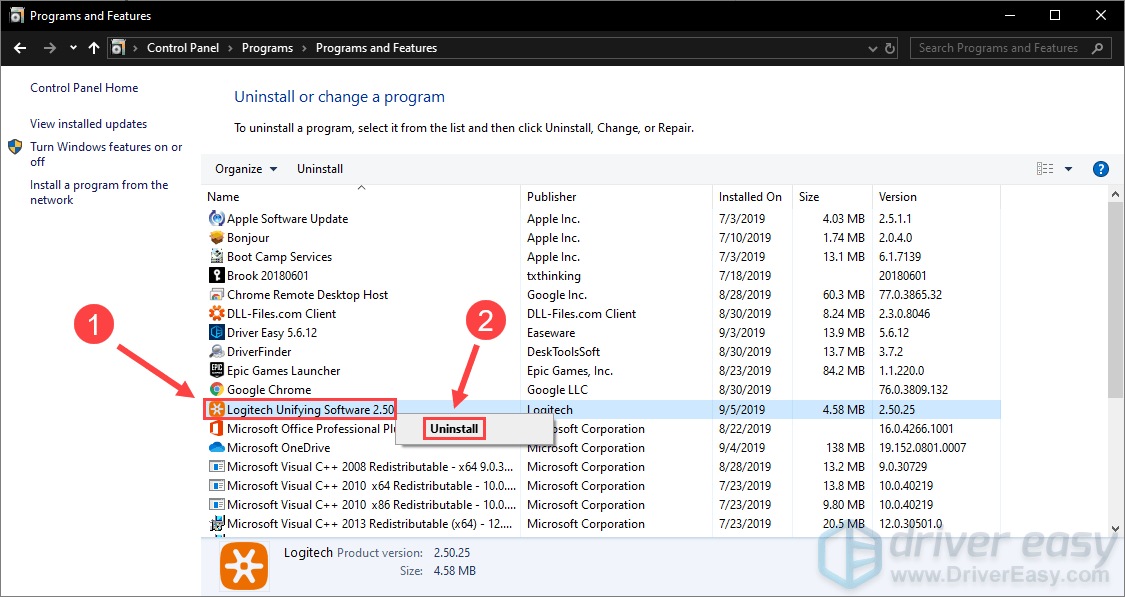
- töltse le a Logitech unifying szoftver legújabb verzióját a Logitech hivatalos webhelyéről.
nézze meg, hogy ez a javítás működik-e az Ön számára. Ha nem, próbálja meg a következő javítást, lent.
3.javítás: indítsa újra az emberi interfész eszköz szolgáltatást
akkor is felmerülhet ez a probléma, ha az emberi interfész eszköz szolgáltatás leáll. Ebben az esetben újra kell indítania a Human Interface Device szolgáltatást. Itt van, hogyan kell csinálni:
- a billentyűzeten nyomja meg egyszerre A Windows logo billentyűt és az R billentyűt a Futtatás párbeszédpanel meghívásához. Írja be a szolgáltatásokat.msc és nyomja meg az Enter billentyűt a szolgáltatások ablak megnyitásához.

- a részletek ablaktábla szolgáltatások Névlistájában keresse meg az emberi interfész eszköz szolgáltatását. Kattintson duplán rá a tulajdonságainak megtekintéséhez.
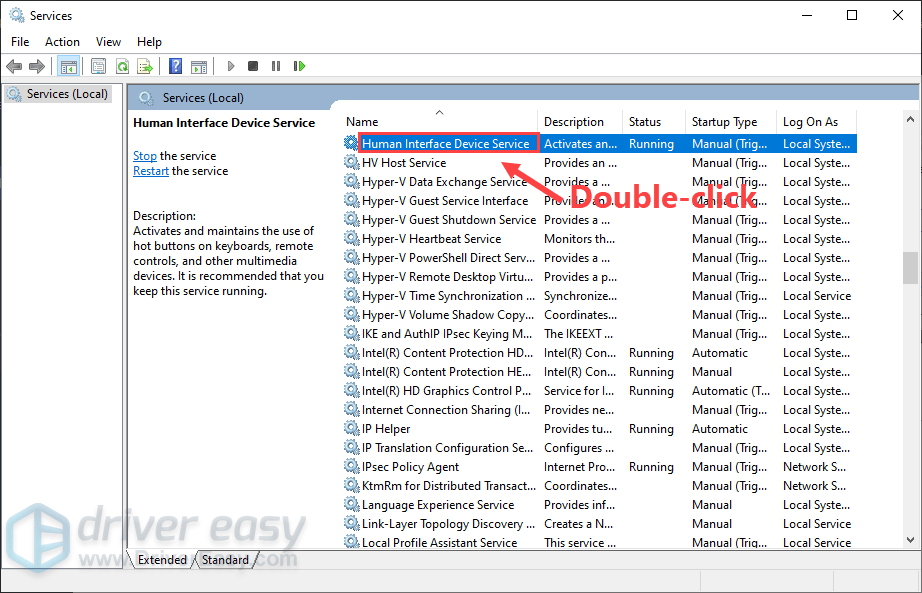
- állítsa az indítási típusát automatikus értékre. Ha a Szolgáltatás állapota nem fut, kattintson az alábbi Start gombra a szolgáltatás újraindításához. Ezután kattintson az OK gombra a módosítások mentéséhez.
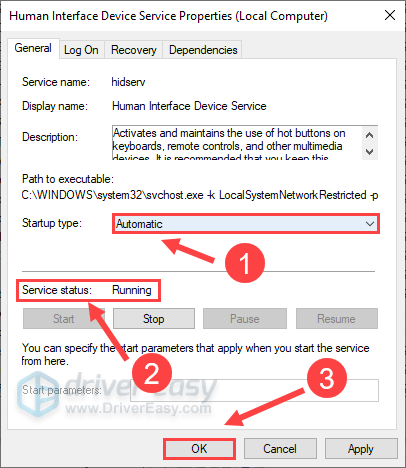
nézze meg, hogy meg tudja-e oldani a problémát az emberi interfész eszköz szolgáltatás újraindítása után.